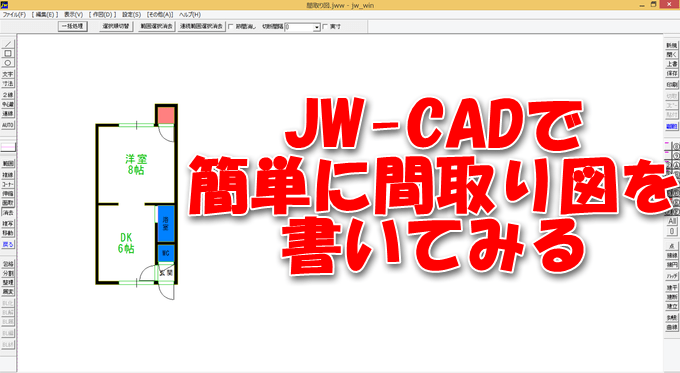
賃貸物件などの間取り図、壁が黒く表現されて、各部屋にも色がついていたりしています。
こんな間取り図をJw_cadで書いてみました。
動画による解説はこちら
この記事を動画にしてみました。
設定を確認する
今回はソリッド図形を使って壁や床を書いていきます。その時の描画順が大事なので、まずは設定を確認しておきましょう。
「設定」ー「基本設定」ー「一般(1)」の以下を確認します。
- 「画像・ソリッドを最初に描画」にチェックが付いていること
- ソリッド描画順のレイヤ順にチェックが付いていること
この2点を確認してください。
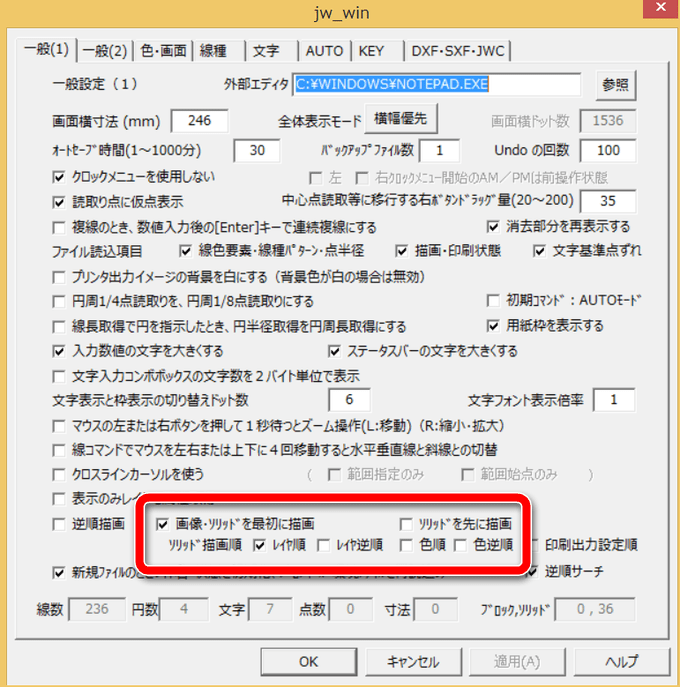
普通に図面を書く
まずは普通に壁芯、壁、建具などを書きます。
また、ソリッドのレイヤは別に用意しておきます。
若いレイヤ番号から、壁ソリッド、建具ソリッド、床ソリッドの順にします。
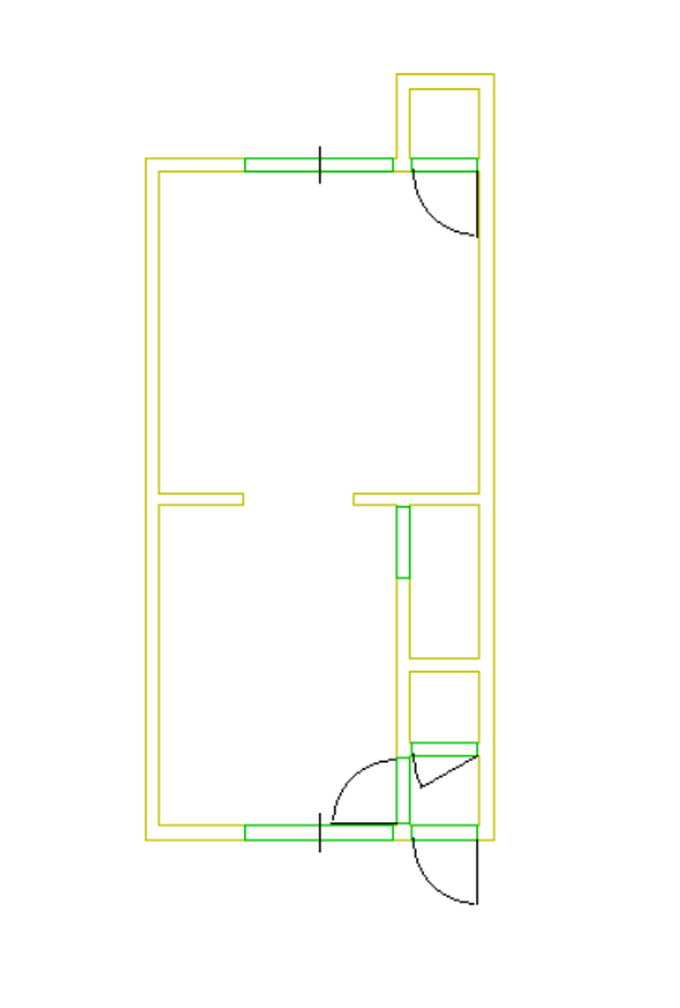
ソリッド図形で塗る
壁、建具、床はソリッド図形で塗っていきます。
壁ソリッドを塗る
次に壁の外側から全てを黒(壁にしたい色)で塗ります。
レイヤを壁レイヤに切り替えて、多角形コマンドの「任意」を選び、
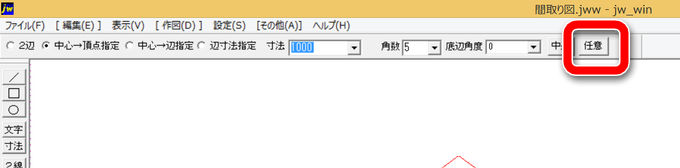
「ソリッド図形」と「任意色」にチェックを付けて「任意」のボタンをクリックして塗りたい色を選択します。
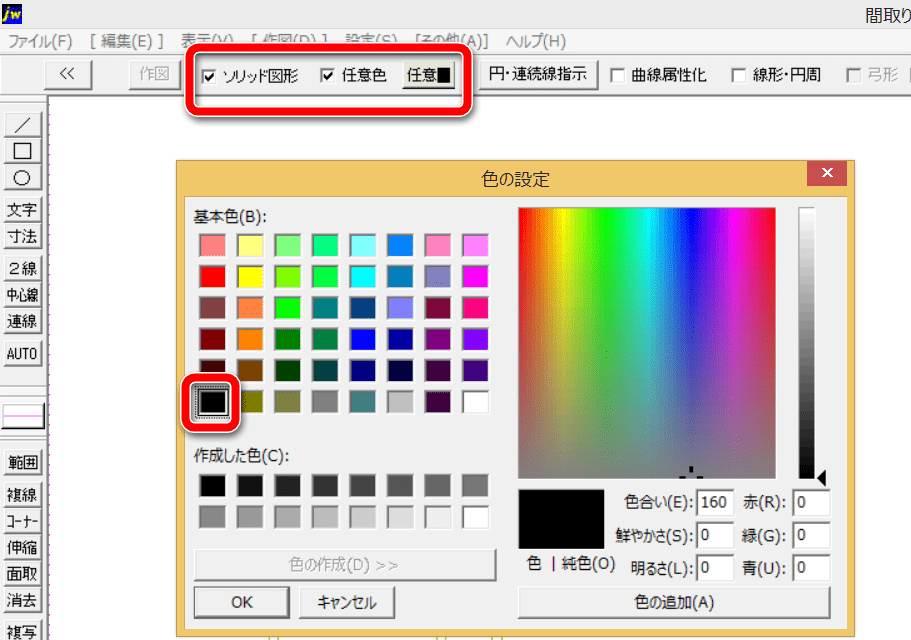
選択したら「OK」ボタンをクリックします。
次に「円・連続線指示」をクリックして、なるべく外側の線をクリックします。
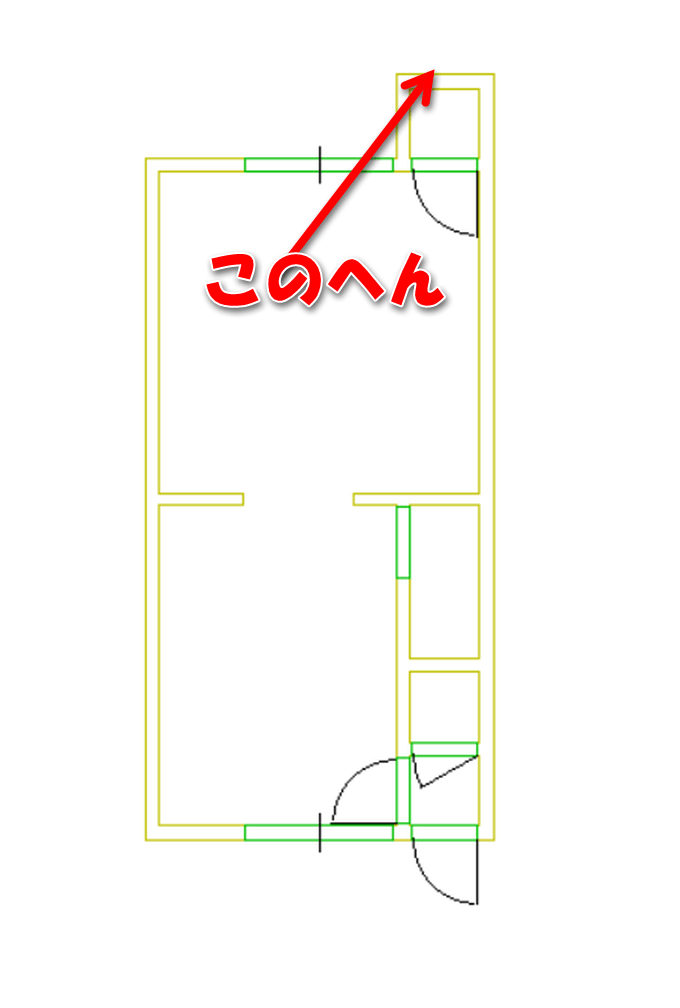
すると、その線を含む多角形が塗りつぶされます。
今度は下の方をクリックします。

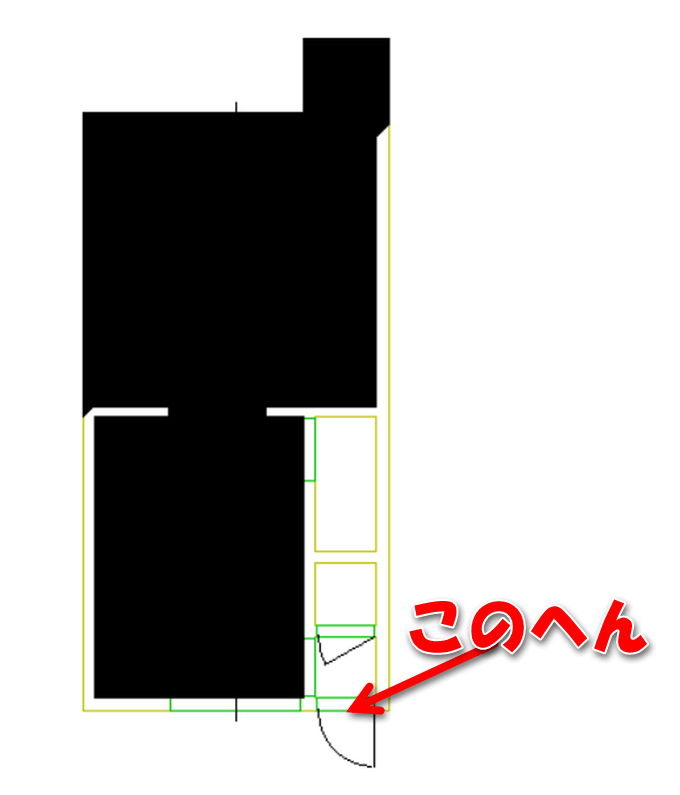
何か所かクリックするとほぼ塗りつぶされます。
どうしても塗れないところは矩形コマンドのソリッドで矩形として塗ります。
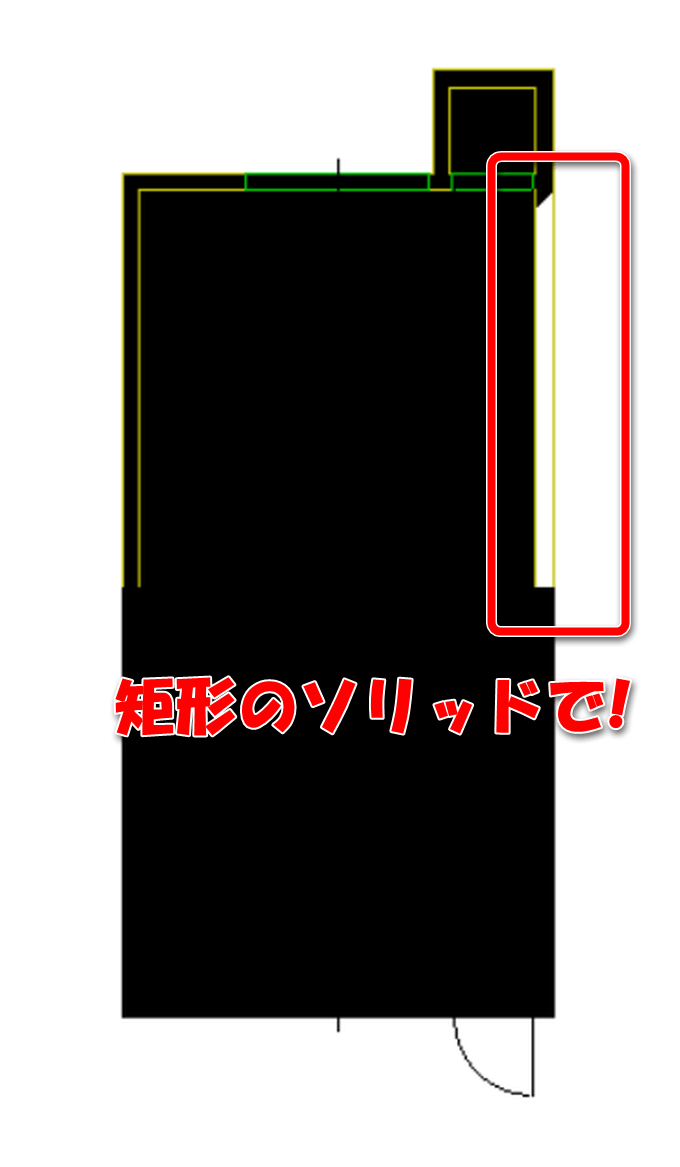
建具ソリッドを塗る
壁を含めて全部塗れたら、レイヤを建具ソリッドに切り替えて、建具の部分を白く塗りつぶします。今回の例では建具は全て矩形なので、矩形のソリッドで色を「白」にして矩形で塗っていきます。
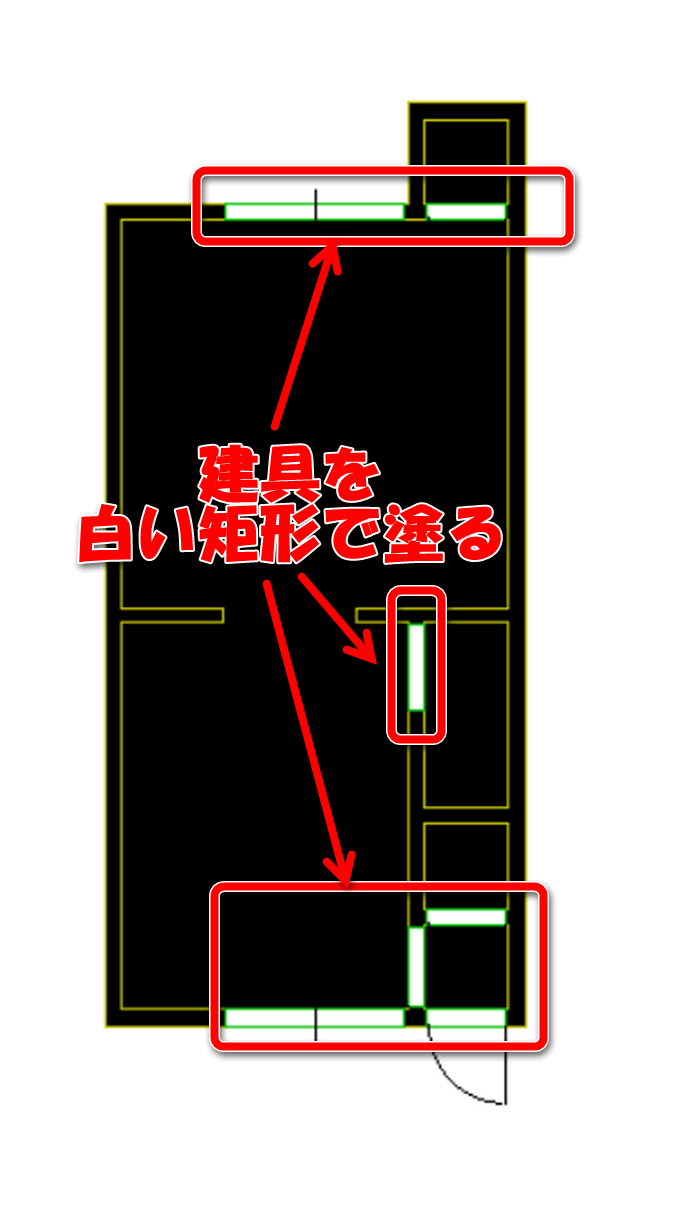
床ソリッドを塗る
最後に床ソリッドを塗ります。この例では、y納戸、浴室、トイレ(WC)、玄関、DK、洋室と全て矩形コマンドのソリッドで塗ります。
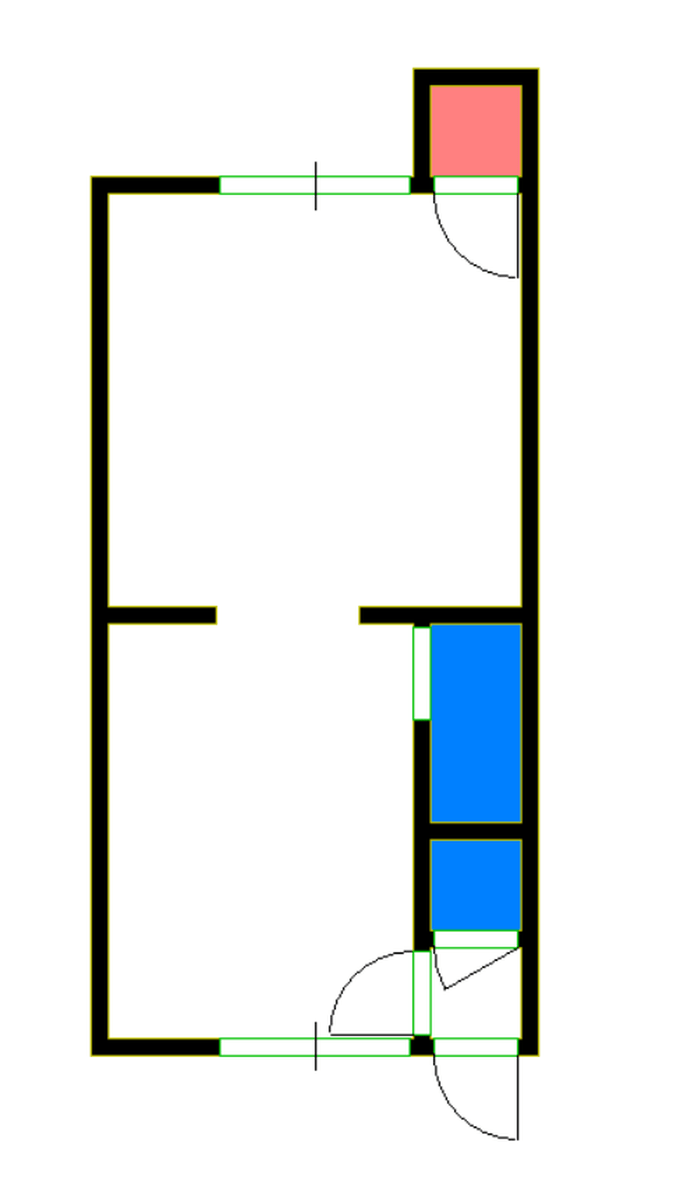
室名を書く
最後に室名を書きます。室名は部屋の中央に書きたいので、補助線で各部屋に対角線2本で中心を作っておきます。
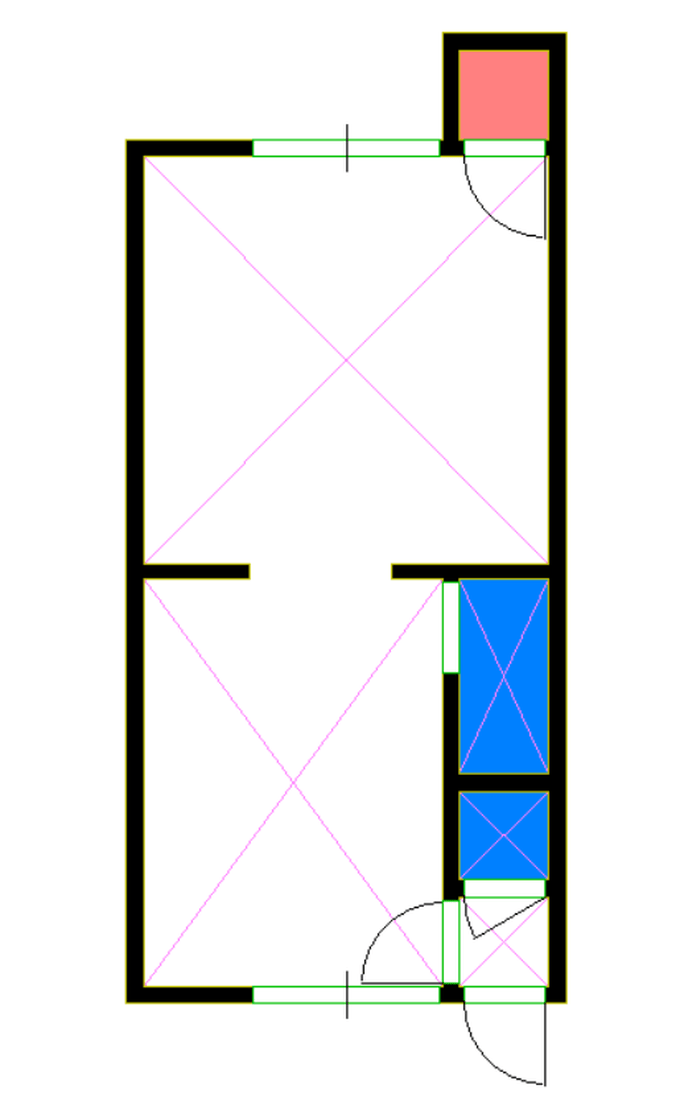
文字を入力するときには文字の基点を「中中」に設定します。
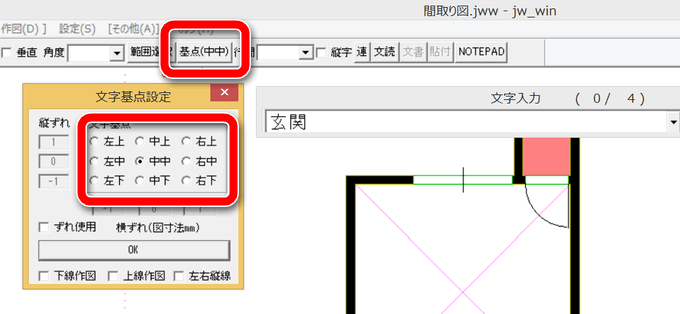
すると、文字列の中央にマウスが来るので先ほど作った対角線の交点を右クリックして文字を置きます。
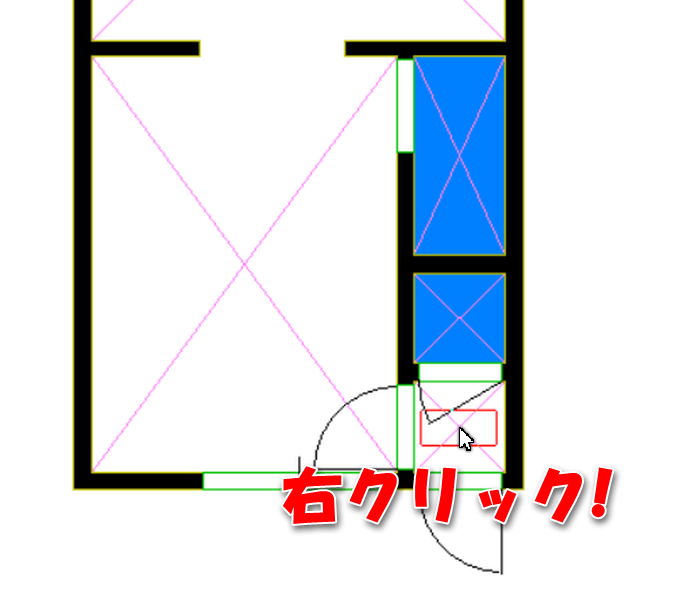
DKと洋室は文字列が2行になっているので、1行目を「中中」にするとちょっと下すぎになってしまいます。
このときは、1行目を「中下」にします。すると、文字列の下側に読み取り点が来るので、対角線の交点を右クリックします。
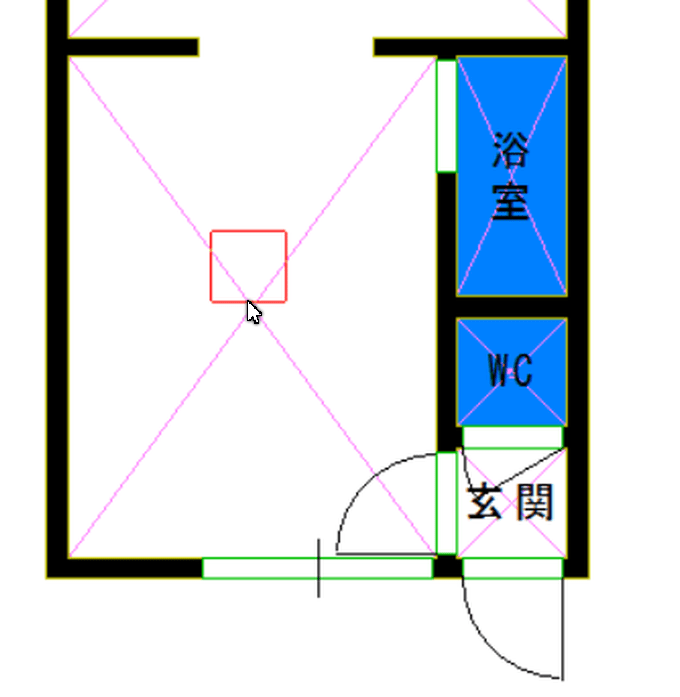
次の文字列は下に並べて置きたいので、「行間」を「5,0」にします。
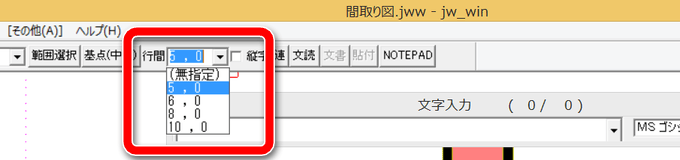
するとさきほど入力した「DK」の真下に文字列が入るようになるので、「6帖」と入力します。
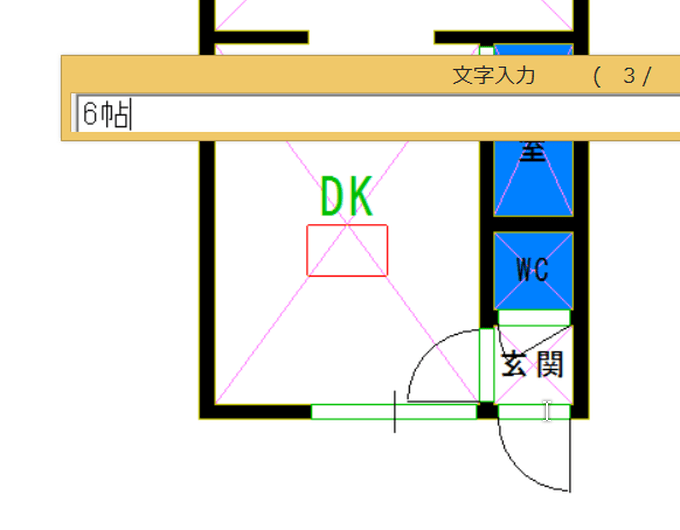
次の文字列(洋室)は「行間」を「無指定」にしてから同じ手順で入力すればOKです。
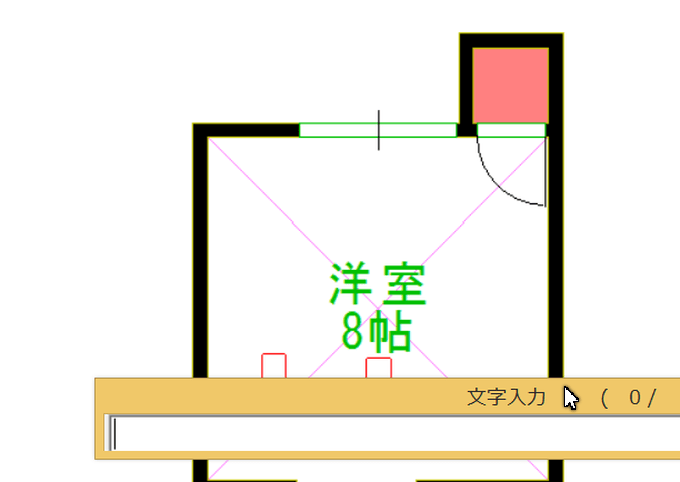
完成した間取り図
以上の手順で、Jw_cadを使って間取り図を作ることができました。
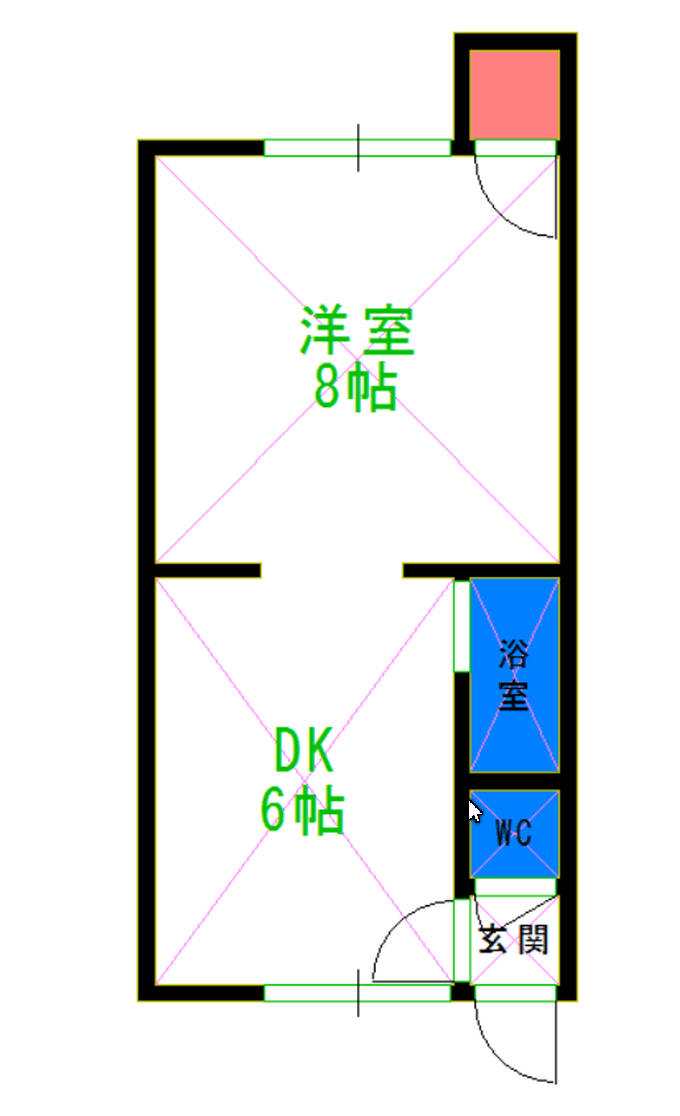
ソリッドで壁を全部塗って、壁以外を矩形で塗るのがポイントです。
ソリッドを先に描画するように設定しておけば使える技なので、覚えておくと便利です。


コメント